De 10 bästa YouTube Music-tipsen och tricken
Youtube musik, tidigare Google Play Musik, är en förvånansvärt bra musikkälla. Tillgång YouTube Music på webben eller från dess iPhone och Android appar. Här är våra rekommendationer som hjälper dig att dra full nytta av allt YouTube Music har att erbjuda.
01
av 10
Uttryck dig: Skapa din egen spellista

Det är lätt att skapa en spellista i YouTube Music, oavsett om du använder YouTube-musik i en webbläsare på din dator eller använder YouTube Musics iOS- eller Android-mobilappar.
För att skapa din spellista, spela en låt, välj Meny (tre vertikala punkter), välj sedan Lägg till i spellista. Skapa en ny spellista eller lägg till låten i en befintlig spellista.
När du är redo att dela din spellista som party-DJ, gå till Bibliotek > Spellistor och spela din musik. Välj Blanda om du vill att dina låtar ska spelas slumpmässigt.
02
av 10
Streama musik offline: Ladda enkelt ner låtar

Om du planerar en resa kanske du inte har tillgång till internet. YouTube Music låter dig ladda ner låtar, spellistor och album, så att du kan ta med dig din musik. Du behöver en
För att ladda ner låtar, spellistor och album, tryck på Mer (tre vertikala punkter), välj sedan Ladda ner.
iOS YouTube Music-appen har en snygg funktion som heter Offline Mixtape, som automatiskt laddar ner innehåll baserat på vad du brukar lyssna på. För att aktivera Offline Mixtape, öppna appen, tryck på din profilbild, tryck Nedladdningar > inställningar, och slå sedan på Ladda ner ett offline-mixtape.
På Android YouTube Music-appen kallas den här funktionen för smarta nedladdningar. För att aktivera smarta nedladdningar, tryck på din profilbild, välj Nedladdningar > inställningar, och slå sedan på Smarta nedladdningar.
Gå till inställningar > Nedladdningar för att ange längden på ditt offlinemixtape.
03
av 10
Musik överallt: Spela låtar i hela ditt hem
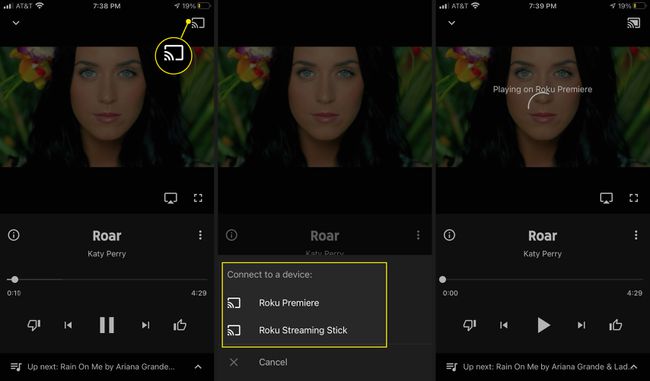
YouTube Music gör det enkelt att spela dina låtar på andra enheter, så att du kan njuta av din musik i hela ditt hem. Denna process är särskilt enkel om du har Google Home och Nest-enheter eftersom YouTube Music är integrerat med dessa smarta högtalare.
Det är också enkelt att casta YouTube Music till din TV från YouTube Music-appen för iOS eller Android. Öppna appen, tryck på Kasta, och välj sedan din enhet.
Du kan också lyssna på YouTube-musik på en smart skärm som använder Google Assistant, till exempel en Lenovos smartklocka. Om din smart-TV stöder YouTube-appen kan du komma åt allt ditt YouTube Music-innehåll.
04
av 10
Barnkontroller: Blockera explicita låtar
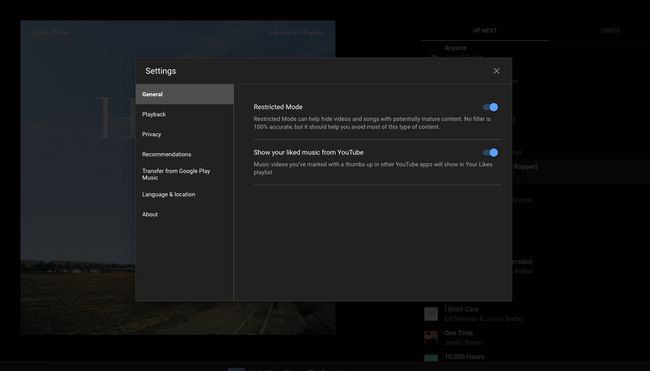
Om du låter dina barn använda YouTube Music för att strömma låtar är det en bra idé att skydda dem från explicita texter. YouTube Music gör detta enkelt med sitt begränsade läge, som blockerar vuxet innehåll.
För att aktivera Begränsat läge, gå till din profilbild, välj inställningar, och slå sedan på Begränsat läge.
05
av 10
Vad heter den låten?: Sök på text
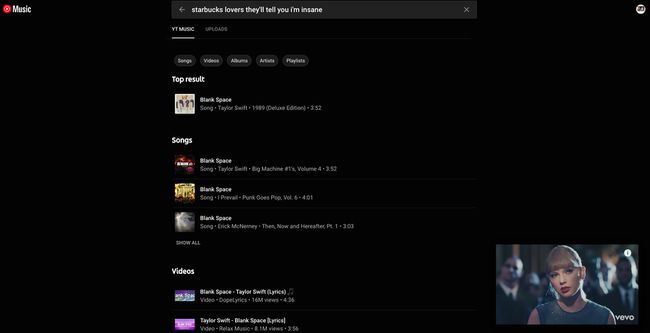
Om du känner till en låts melodi och kan sjunga en del av den, men inte kommer ihåg titeln, kommer YouTube Music att hjälpa dig. YouTube Musics kraftfulla sökalgoritmer innebär att du kan skriva några texter i sökfältet, och YouTube Music kommer att presentera en lista med matchningar.
Oavsett om du använder YouTube Music på din stationära dator eller i mobilappen för iPhone eller Android, välj Sök, skriv några texter och hitta låten som var på tungspetsen.
Här är en rolig bonus. Om du skriver fel text, förstår YouTube Music kärnan av det. Till exempel att skriva Starbucks älskare tar upp Taylor Swifts Mellanslag, med sin ofta missförstådda fras, "Fick en lång lista med ex-älskare."
06
av 10
Hur visste du det?: Skaffa en personlig radiostation
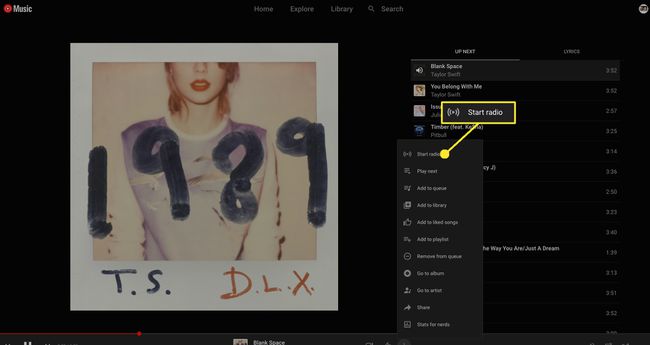
Medan många musikstreamingtjänster betonar personalisering, tar YouTube Music det upp ett snäpp med sin radiofunktion. När du lyssnar på en låt du verkligen gillar, välj Mer (tre vertikala punkter) och välj sedan Starta radio. YouTube Music skapar automatiskt en personlig radiostation för dig fylld med låtar som liknar den låt som spelas för närvarande.
Om du letar efter mer personliga spellistor genererar startskärmen på YouTube Music automatiskt flera Mina spellistor som ständigt uppdateras, inklusive My Super Mix, som inkluderar ett urval av låtar som spänner över din smak, samt spellistor som fokuserar på specifika musikgenrer som du tycka om.
07
av 10
Arbeta med mig: Samarbeta på delade spellistor
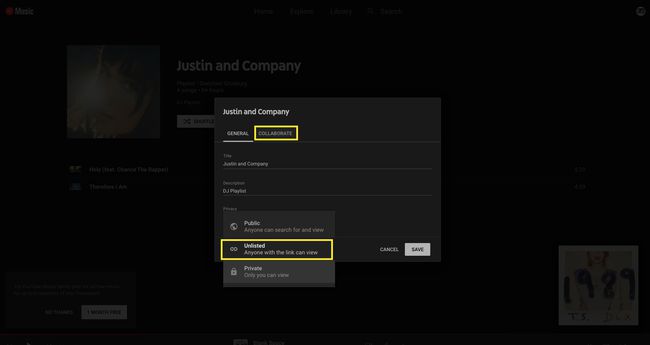
YouTube Music gör det enkelt att dela dina spellistor så att dina vänner kan njuta av dina val. Om du lägger till eller tar bort en låt uppdaterar tjänsten automatiskt din spellista, så att alla du har delat spellistan med kommer att ha de senaste versionerna.
Om du vill dela en spellista går du till din Bibliotek, hitta spellistan, välj Mer (tre vertikala punkter) och välj sedan Dela med sig.
Men om du letar efter en mer samarbetsvillig spellista, låter YouTube Music dig utse mottagare av spellistan med behörighet att lägga till i spellistan.
För att skapa en gemensam spellista, gå till din spellista och välj Redigera spellista. Ändra sekretessalternativet till Onoterat, välj sedan Samarbeta. Välj Dela med sig att dela samarbetslänken med en vän.
08
av 10
Wake Me Up: Använd en spellista eller låt som ett alarm
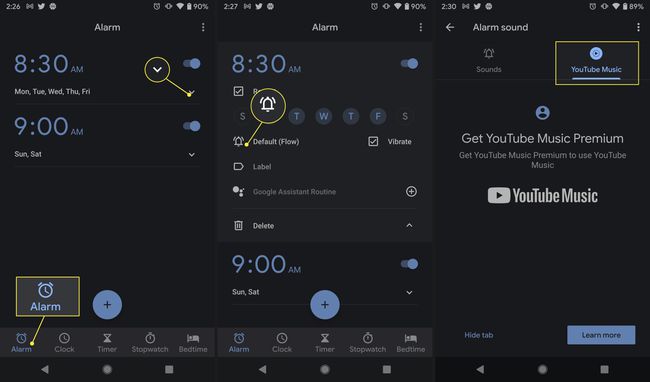
Vakna upp till din favoritlåt eller skapa en speciell morgonspellista för att få dig energi för dagen med YouTube Music och Google Clock-appen. Den här funktionen fungerar bara för Android-enheter. Google Clock är ännu inte tillgängligt för iOS. Du behöver också YouTube Music Premium.
I Google Clock-appen trycker du på Larm. Ställ in ett alarm och tryck sedan på nedåtpil. Tryck på larmljud ikonen och tryck sedan på Youtube musik. Välj din låt eller spellista.
09
av 10
Håll det personligt: Förstör inte dina rekommendationer om någon annan lyssnar
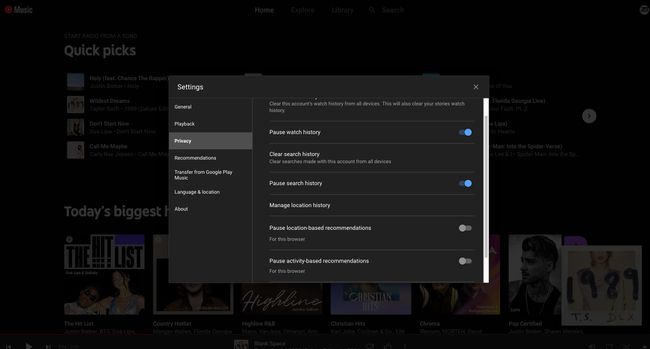
YouTube Music är en mycket personlig upplevelse. Den tittar hela tiden för att se vilka typer av musik du lyssnar på så att den kan fylla dina erbjudanden med liknande låtar.
Men vad händer om du låter någon annan använda din YouTube-musikapp? Till exempel, om du låter ditt barn välja de låtar de vill lyssna på, kommer dina rekommendationer plötsligt att omfatta Raffi and the Teletubbies?
YouTube Music gör det enkelt att undvika att befläcka dina musikaliska erbjudanden med någon annans smak. Innan du låter ditt barn eller någon annan använda appen, gå till inställningar > Integritet och slå på Pausa visningshistorik och Pausa sökhistorik. På så sätt kommer inget som någon annan lyssnar på att påverka dina rekommendationer.
10
av 10
Ställ in stämningen: Hitta låtar när du inte vet exakt vad du vill ha
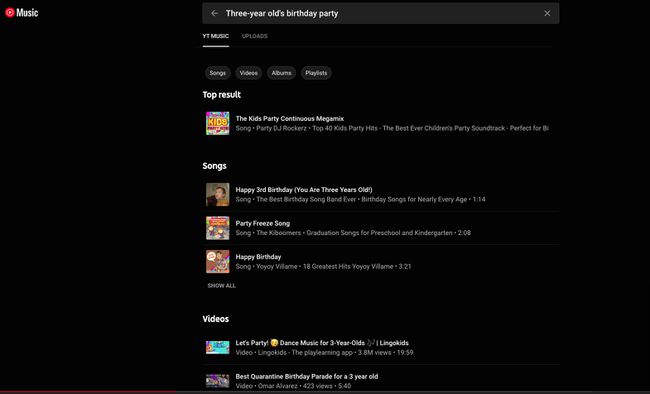
Om du är ansvarig för musiken till tjejkvällar, ett barns dinosauriefödelsedagsfest eller något annat, oroa dig inte för att noggrant sätta ihop en spellista. YouTube Musics fantastiska sökfunktion kommer att göra det tunga arbetet åt dig.
Gå till sökfältet och sök efter den musikaliska vibben du är ute efter. Ange till exempel Treåringens födelsedagsfest för att ge erbjudanden som Happy Third Birthday, The Party Freeze Song och Dansmusik för treåringar.
Vilken bakgrundsmusik du än behöver kan YouTube Music hjälpa dig!
